Humata(ヒュマタ)をアップグレードする方法
- 2023.09.23
- AIチャット

Humataはファイルを読み込みChatGPTのようなAIチャットを作成するサービス。
今回はHumataにをアップグレードする方法を解説します。
この記事を書いた人
 北岡ひろき(@kitaokahiro)
北岡ひろき(@kitaokahiro)
✅AIツールとSaaSの始め方を発信
✅SEOが大好きなWebマーケター
✅最高アクセス数20万PV
⇒初心者でもできるブログの始め方はこちら
※当ページのリンクには広告が含まれる場合があります。
\今すぐ無料で試す/
Humataを無料体験する方法については『Humataを無料体験する方法』の記事で画像つきでわかりやすく解説しているのでぜひご覧ください。
Humataの始め方・使い方は『Humataの始め方・使い方』の記事をご覧ください。
Humataをアップグレードする方法
Humataをアップグレードする方法は次の通り
公式サイトにアクセス
ログイン
アップグレード
プラン選択
支払い情報の入力
それぞれ詳しく説明します。
公式サイトにアクセス
Humataの公式サイトにアクセスします。

\今すぐ無料で試す/
Humataを無料体験する方法については『Humataを無料体験する方法』の記事で画像つきでわかりやすく解説しているのでぜひご覧ください。
Humataの始め方・使い方は『Humataの始め方・使い方』の記事をご覧ください。
まずはアカウントを作成します。
Humataでアカウントを作成する方法は『Humataを無料体験する方法』の記事をご覧ください。
ログイン
Humataのダッシュボードにログインします。
Humataにログインする方法は『Humataにログインする方法』の記事をご覧ください。

アップグレード
プランのアップグレードをします。
ユーザーアイコンをクリックします。

「My Account」をクリックします。

「Upgrade Plan」をクリックします。

プラン選択
プランを選択します。
今回はExpertプランの「Join」をクリックします。
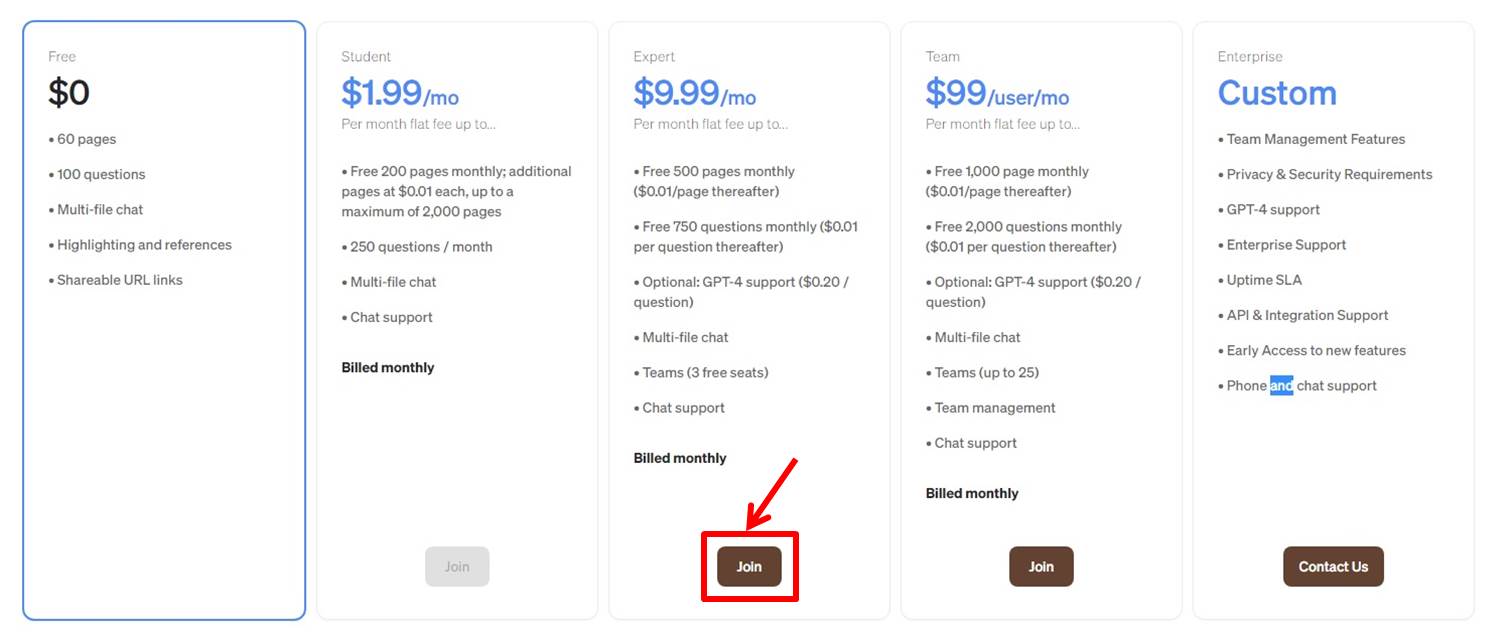
Humataのプラン毎の価格と機能については『Humataの価格・料金』の記事をご覧ください。
支払い情報の入力
支払い情報を入力します。
Humataの支払い方法は『Humataの支払い方法』の記事をご覧ください。

項目は次の通り
| カード情報 | 「カード番号」「有効期限」「セキュリティコード」を入力 |
| カード所有者名 | カード所有者名を入力 |
| 国または地域 | 「Japan」を選択 |
情報を入力したら申し込みをします。
「申し込む」をクリックします。
以上でアップグレードができました。
Humataのよくある質問
 Humataのよくある質問をご紹介します。
Humataのよくある質問をご紹介します。
Humataはファイルを読み込みChatGPTのようなAIチャットを作成するサービス。
Humataの価格は『Humataの価格・料金』の記事をご覧ください。
Humataの支払い方法は『Humataの支払い方法』の記事をご覧ください。
Humataを無料体験する方法は『Humataを無料体験する方法』の記事をご覧ください。
Humataをアップグレードする方法は『Humataをアップグレードする方法』の記事をご覧ください。
Humataにログインする方法は『Humataにログインする方法』の記事をご覧ください。
Humataのレビューは『Humataのレビュー・口コミ』の記事をご覧ください。
Humataの始め方と使い方は『Humataの始め方・使い方』の記事をご覧ください。
\無料で相談/
\今すぐ無料で試す/
Humataを無料体験する方法については『Humataを無料体験する方法』の記事で画像つきでわかりやすく解説しているのでぜひご覧ください。
Humataの始め方・使い方は『Humataの始め方・使い方』の記事をご覧ください。
おすすめ おすすめAIチャットツール
-
前の記事

Humata(ヒュマタ)にログインする方法 2023.09.23
-
次の記事

Humata(ヒュマタ)の始め方・使い方を徹底解説 2023.09.23

